サイトのドメイン名を他のドメインのアドレスに変更する方法について気になる方は、たまにあってまとめてみました。 運営中のサイトのドメイン名を他のドメインに変更する方法は、比較的簡単ですが、ドメインを変更する作業を初めて場合には、どのようにアクセスするか、少しマクマクハルこともあるでしょう。
この記事では、運営中のサイトのドメインアドレスを変更する方法について簡単に説明してみましょう。 基本的な内容であるため、ドメイン名のネームサーバーの変更などの手続きに精通している場合は、この記事を読む必要はありません。
ドメイン登録やWebホスティングは別個
まず、ドメイン登録やWebホスティング利用は別です。 通常、Webホスティングに加入し、ドメインも登録している場合が多いでしょう。 しかし、Webホスティング会社から直接ドメインを登録すると、他のドメイン管理業者より少し高めに購入することができます。
しかし、それほど大きなコスト差がないので、ウェブホスティングに加入し、ドメインを一緒に購入しても大差はないでしょう。 少しでもコストを惜しんたいより手頃な価格のドメイン登録業者を利用することができます。
私はすべてのドットコム(.com)ドメインをkorbuddyが推薦したonlydomains.comというニュージーランドの会社に移転して管理しています。 (「安価にドメイン名を登録して管理する方法「注)
サイトのドメインアドレスを変更する
サイトに接続されたA.comというアドレスをB.comというアドレスに変更したい場合:
- B.comのネームサーバ情報をA.comがホスティングされているホストサーバーのネームサーバーに変更します。
- A.comがホスティングされているホスティング会社でB.comドメインを追加します。
- サイトからA.comアドレスをB.comに変更します。
A.comが Cafe24でホストされていると仮定してみましょう。 もしB.comが Cafe24で登録された場合簡単にドメイン接続のみくれればされます。
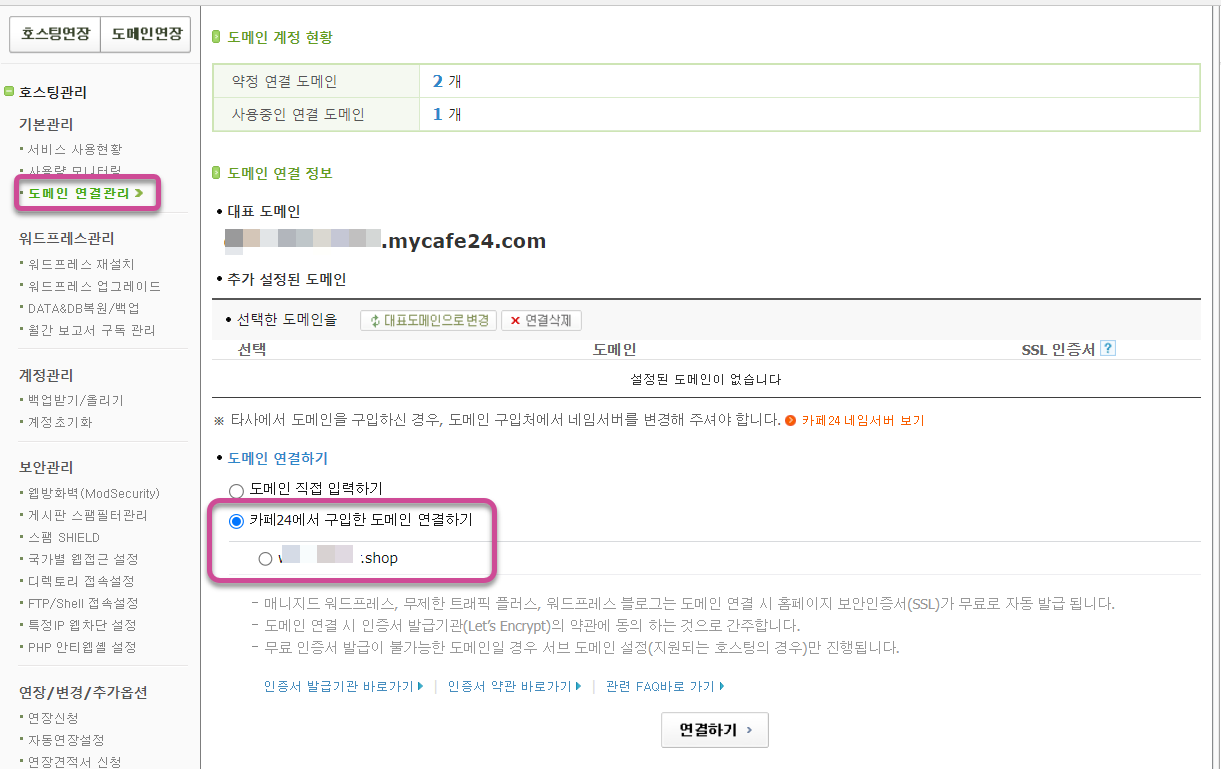
しかし、B.comが、他のドメイン登録代行業者(例えば、 古代ディ)で登録された場合B.comが登録された業者にログインしてB.comのネームサーバ情報をA.comがホスティングされているホストサーバーのネームサーバ(例えば、 Cafe24のネームサーバ)の情報に変更ようにします。
ネームサーバ情報を確認する
ホスティング会社にログインしてネームサーバの情報を確認することができます。 Cafe24は ホスティング管理>ドメインの接続を管理から Cafe24のネームサーバ情報を確認することができます。
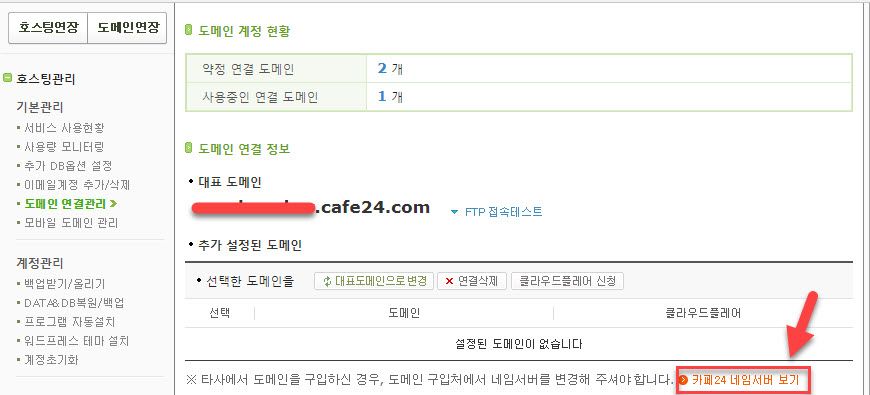
Cafe24 ネームサーバーの表示をクリックすると、 Cafe24のネームサーバ情報が表示されます。
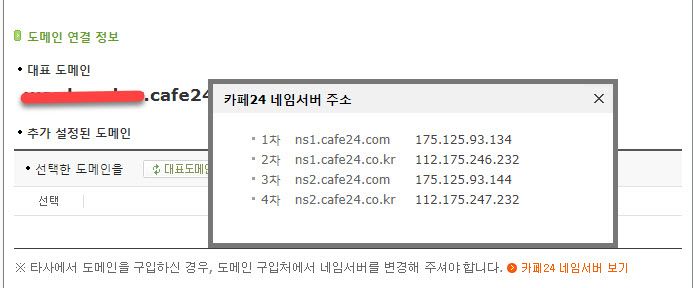
Cafe24のネームサーバのアドレスは、次のとおりです。
- ns1。cafe24.COM
- ns1。cafe24.co.kr
- ns2。cafe24.COM
- ns2。cafe24.co.kr
ネームサーバのアドレスを確認する方法は、Webホスティング会社によって多少異なります。 例えば、 Bluehostの場合 Bluehost サイトにログインした後、 domains> domain listをクリックします。
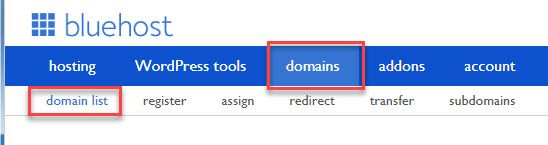
その後、右下の部分で name servers タブをクリックして、ネームサーバ情報を確認することができます。
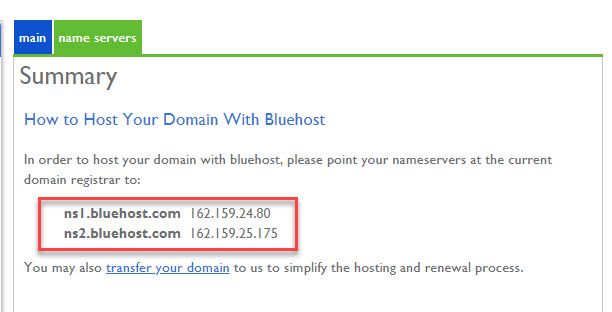
Bluehostのネームサーバ情報は、次のとおりです。
- ns1。bluehost.COM
- ns2。bluehost.COM
ファーストコメットの場合、この記事を参照してネームサーバー情報を確認できます。
ネームサーバ情報を変更する
ネームサーバ情報を確認した場合、ドメインが登録されているドメイン登録代行業者のサイトにログインして、そのドメインのネームサーバーを新しいサーバーのネームサーバのアドレスに変えてくれれば良いです。 ドメインを登録したメーカーのサイトにログインすると、登録したドメインのリストが表示されるでしょう。 ご希望のドメインの情報を管理するメニューに入ると、ネームサーバを変更することができます。
ネームサーバを変更するメニューはメーカーによって異なります。 私は時々 namecheap.comという場所でドメインを登録しますが、ここで登録する管理するドメインの場合は namecheap.com にログインし、そのドメインの横にある「管理 ボタンをクリックしてネームサーバー情報を変更できます。
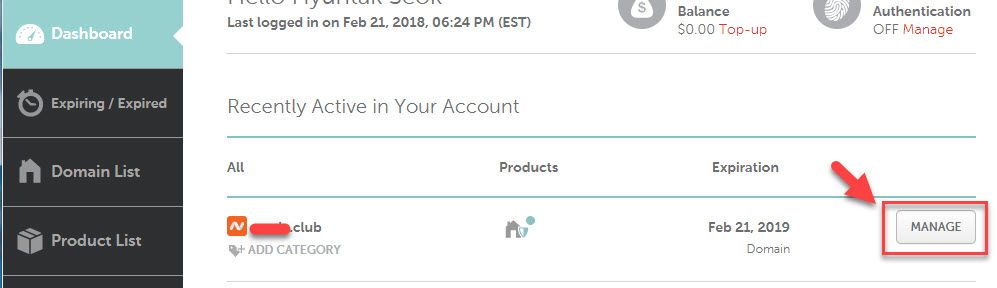
管理 をクリックすると、次のような画面が表示されます。
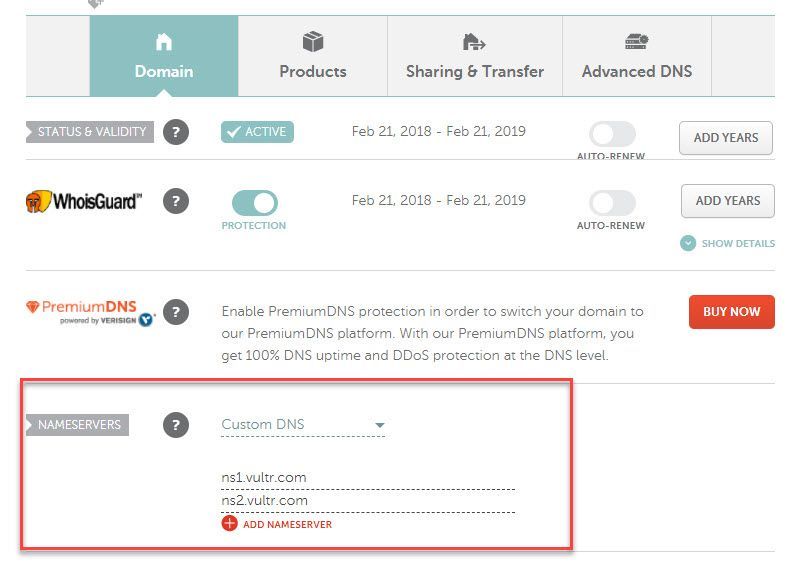
ネームサーバから カスタムDNSで選択し、ネームサーバの情報を入力します。 通常は、1次、2次ネームサーバーを入力するだけになり、場合に応じて、IPまで要求する場合は、IPまで入力できます。 (IPアドレスがわからない場合は空白のままになりそうです。ぜひ入力する必要がある場合は、そのWebホスティング会社に問い合わせすれば通知されます。)
もし Cafe24に登録されたドメインを他のウェブホスティング会社のサーバーを指すようにしたい場合は Cafe24にログインした後 ドメイン管理>ドメインの基本的な管理>基本的な管理に移動します。
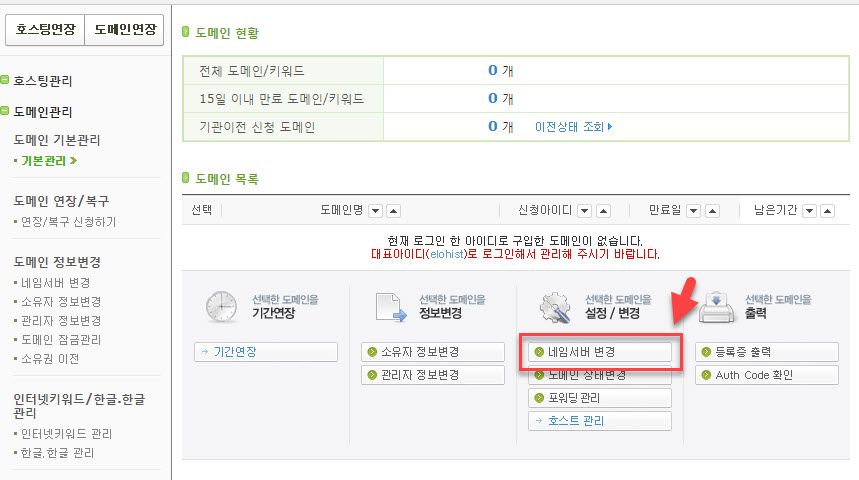
そのドメインを選択した後、ネームサーバーの変更「」をクリックしてネームサーバーを変更できます。
ドメインのネームサーバ情報を変更した後は、ネームサーバが完全に変更されるまで、24時間で72時間程度かかる場合があります。 場合によっては、以前ネームサーバのサイトと新しいネームサーバのサイトが交互に表示されることがあります。
状況に応じてAレコードを変更して、別のサーバーにインストールされてサイトを指すようにすることもできます。
(※AレコードなどのDNS情報は、ドメインのネームサーバーが指定されたサーバーで変更することができます。例えば、ドメインのネームサーバが Cafe24に指定されている場合は Cafe24に接続して、Aレコード、CNAMEなどを変更することができます。)
サイトのドメインアドレスを変更する
ネームサーバの情報を変更した場合、24時間程度経過すると、新しいサイトのドメインが変更されます。 (場合によっては、より迅速に変更されることもあり、以前のサイトと新しいサイトが交互に表示されることがあります。)
今すべきことは、サイト内の既存のドメインURLアドレスを新しいドメインのアドレスに変更することです。 サイトのドメインがA.comでB.comに変更された場合、サイトのURLでA.comを見つけて、すべてB.comに変更ようにします。
WordPressの場合 設定>一般から WordPress アドレス와 サイトのアドレス新しいドメインのURLに変更してくれるようです。
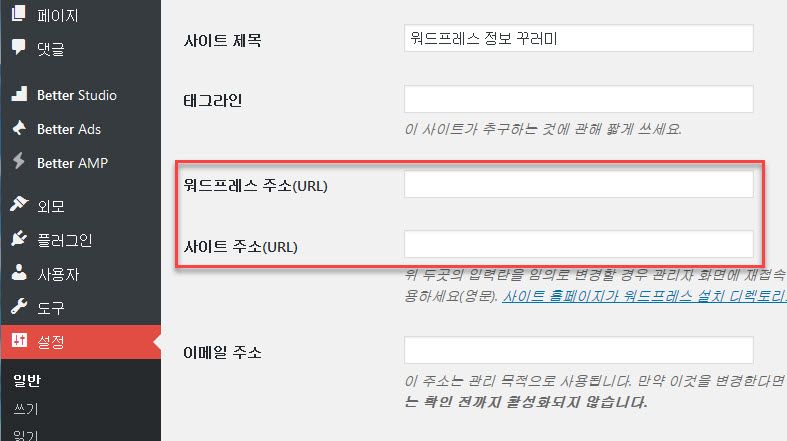
両方のアドレスを変更する必要があります。 たまに一つだけ変更する場合を目撃します。これによりサイトが奇妙に機能します。
住所を誤って変更すると、サイトにアクセスできなくなる可能性があります。アドレスを誤って変更した場合は、phpMyAdminにアクセスしてアドレスを元に戻すことができます。
Cafe24ナ クラウドウェイズを使用している場合は、自動バックアップ/復元機能を使用して前日のバックアップコピーに戻すと、以前の状態に戻ります。
WordPress サイト内のリンクを一括で変更する場合はVelvet Blues Update URLsプラグインを使用することができます。
プラグインで完全なURLが正しく変更されない場合のDBから手動でURLを変更する必要があります。 DBの操作は危険ですので、常にDBをバックアップしてください。

私はそのように写真のように変更しましたが、今食べます。ㅡㅡ..
たわごとです。
ドメインのネームサーバーを変更すると、DNS情報が伝播されるまでに1〜2日かかります。 正しくネームサーバーを変更した場合、またはIPアドレスを指定した場合は、お待ちください。
ドメイン情報の伝播時間は人為的に調整できず、システム的に行われます。
「ドメインネーム伝播時間」をグーグルしてみると理解になります。
こんにちは〜質問をさせていただきます。 ネームチップで新しく購入したドメイン名を変更したいのですが、上記の内容通りにすることはできませんね~ 別に購入したドメイン名の前にns1、ns2これだけ付ければいいですか?
こんにちは、ウィリー様。 質問の内容だけでは正確な状況を把握できません。
デフォルトでは、1. Webホスティングでドメインを追加できる必要があり、2.ドメインのネームサーバーをWebホスティングで提供される情報に変更する必要があります。 3. そして WordPress 私でもサイトの住所を変更する必要があります。 そして、ドメインのDNS情報を変更すると、反映されるのに時間がかかります。
答えありがとうございます。 新しく変更するドメインも別途購入して進めるのが正しいですか?
所有しているドメインがない場合は、新規で購入する必要がありますか?
こんにちは、気になるものがあります。
既存の完成したサイトのアドレスを新しいドメインに変更するとき、上の一番最後に「ウェブサイトのリンクがかかったドメインはプラグインに一括変更した後に変更された一部のリンクは、ディビで変更すると書かれているが」 ディビで変更するという言葉の意味がmysqlを言うのではなく、ただリンクされたページを直接一つずつ変更しなければならないという意味ですか?
そして、もし他のサーバにある映像コンテンツ url も変更しなければならない場合、その url は最初に固有のドメインでそもそも作っておけば、変更する必要はないのでしょうか?
そして、ネームサーバーを変更しないでレコードを追加することができますか? そうすれば、新しいドメインアドレスを打つと既存のドメインアドレスにリダイレクトされ、結局ユーザーは既存のドメインアドレスを見るようになるのでしょうか? ところで、もしその既存のドメインアドレスがブロックされていればレコード追加にはならないもので、ネームサーバ変更をすればよいのでしょうか?
ブログを訪問していただきありがとうございます。 現在どのような状況なのか説明していただければ、どのような方法でアプローチすればよいかを確認してみましょう。
ちなみに、ネームサーバー(nameserver)とは:
ドメインをAというホストに接続して使用し、Bというホストに置き換える場合は、ドメインのネームサーバーをBホストを指すように変更するか、Aレコードを追加してIPアドレスを指定できます。
https://www.thewordcracker.com/miscellaneous/dns-%EC%A0%95%EB%B3%B4-%EB%B3%80%EA%B2%BD%EA%B3%BC-a-%EB%A0%88%EC%BD%94%EB%93%9C-%EB%B3%80%EA%B2%BD-%EC%B0%A8%EC%9D%B4%EC%A0%90/
aというドメインでサイトを作成しましたが、ドメインが気に入らず、bという新しいドメインでサイトをリンクしたい状況です。 こんな状況で上記の質問をさせていただきます。 ネームサーバーまたはレコードを追加してドメイン設定を変更すると、bドメインに接続するときに、最初にaドメインに変わらずにbドメインをユーザーが見続けることを望む状況です。
Aドメインが接続されているサイトにBドメインを接続し、サイトのアドレスをBドメインに変更します。 ドメインの接続方法は、1)ドメインのネームサーバーをホスティング会社が提供する情報に変更し、2)ドメインをホスティング会社のホームページからそのサイトに追加できます。 ホスティング会社にお問い合わせいただくと、親切にご案内いたします。 住所の変更は、この記事に記載されている方法で行うことができます。 やってみると、あまり難なく、好きなようになります。 (バックアップを取った後に進んでください。)してみて、うまくいかない部分がある場合 ここでサービス(有料)をご依頼することができます。
今日新たにサイトを作成し、ドメインを接続しました。
サイトのアドレスは、よく接続されるが、個々の文のアドレスは変わらずにそのままですね。 どうでしょうか
設定>固有のアドレスに移動して保存]をクリックした後正常に動作していることを確認してみましょ?
それでもだめならば固有のアドレスオプションを他のオプションに変更した後、テストしてみてください?
ドメインを変更すると、これまで検索エンジンポータルに公開されていたアドレスが絡み合って重複資料処理され、検索流入も落ちてしまいます。
次の記事を参考にしてください。
https://www.thewordcracker.com/intermediate/%EA%B5%AC%EA%B8%80-%EC%88%9C%EC%9C%84%EB%A5%BC-%EC%9C%A0%EC%A7%80%ED%95%9C-%EC%B1%84-%EC%9B%8C%EB%93%9C%ED%94%84%EB%A0%88%EC%8A%A4-%EC%82%AC%EC%9D%B4%ED%8A%B8-%EC%A3%BC%EC%86%8C-%EB%B3%80%EA%B2%BD/
同じサイトにドメイン名を変更する場合は、既存のドメインを内容がないサーバーに接続して301リダイレクトコードを使用して、新しいドメインにリダイレクトさせ、Googleにドメインが変更された通知ば特に問題はないようです。